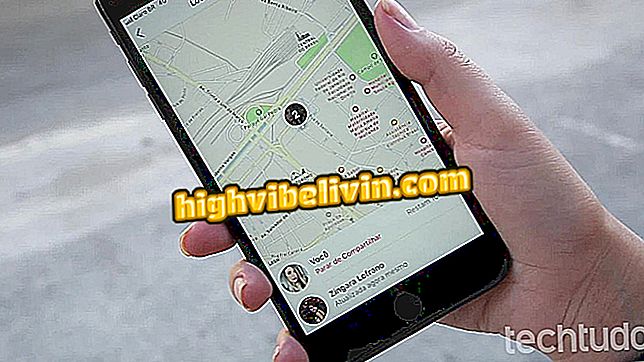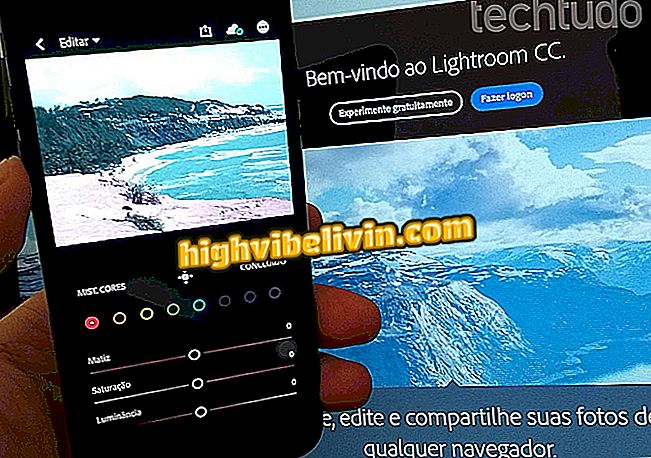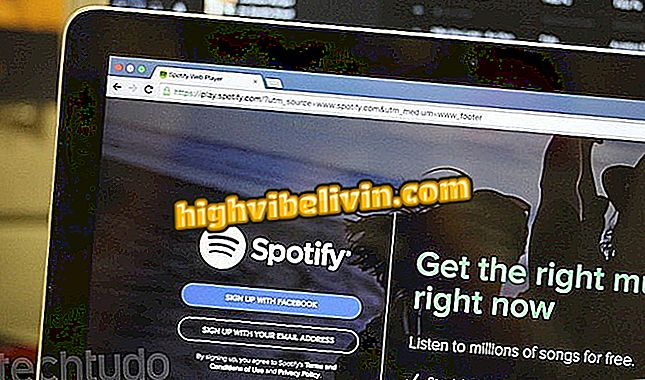Noel kartı uygulaması: Canva ile nasıl mesaj yazılacağını öğren
Canva uygulaması, basit bir şekilde Noel kartları oluşturmanızı sağlayan Android ve iPhone (iOS) telefonlar için ücretsiz bir editördür. Araç, kişiselleştirilmiş ifadelerle Noel mesajları üretmek ve Instagram ve WhatsApp gibi sosyal ağlarda paylaşmak, hatta arkadaşlarınıza ve ailenize yazdırmak ve dağıtmak için faydalı olabilir. Uygulama, düzenlenebilir ve kullanılabilecek hazır şablonlar içeren bir galeri sunar.
Aşağıdaki derste, cep telefonunda bir Noel mesajı kartı hazırlamak için Canva'yı nasıl kullanacağınızı öğrenin. İşlem Android 7.1.1 Nougat'lı bir Moto E4'te gerçekleştirildi, ancak ipuçları, Apple sisteminin kullanıcıları veya Google yazılımının diğer sürümleri için de geçerli.
Canva'da bir logo veya özel isim nasıl oluşturulur?

Cep telefonunuzda bir Noel kartı oluşturmak için Canva uygulamasını nasıl kullanacağınızı öğrenin
Cep telefonu, TV ve diğer indirimli ürünleri almak ister misiniz? Karşılaştırma bilmek
1. Adım. Canva uygulamasını mobil telefonunuza web sayfasından yükleyin. İlk açtığınızda, hesabınıza e-posta, Google hesabı veya Facebook üzerinden giriş yapmanız veya ücretsiz bir abonelik oluşturmanız gerekir. Modeller erişimden kısa bir süre sonra gösterilecektir. Noel seçeneklerini bulmak için arama çubuğuna dokunun;

Canva'da oturum açın veya kaydolun
Adım 2. Arama alanına "Noel" yazın ve "Noel Kartları" üzerine dokunun. Noel teması ile ilgili modeller sunulacak. Düzenlemek için istediğiniz birine tıklayın;

Canva uygulamasında Noel kartı şablonları ara
Adım 3. Bir metne dokunurken, kullanıcı yazı tipini, hizalamayı, boyutunu, rengini ve aralığını değiştirebilir. Kutunun boyutunu döndürmek veya değiştirmek için metnin etrafında görünen düğmeleri kullanın. İfadeyi düzenlemek isterseniz, klavyenin görüntülenmesi için metne tekrar dokunmanız yeterlidir;

Canva'da mevcut olan şablon metnini düzenleyin
Adım 4. Kartın arkaplan rengini düzenlemek için arkaplan üzerine tıklayın. Resimlerin saydamlığını, dokunarak ve görüntünün altındaki çubukta görüntülenen seviyeyle dokunarak da değiştirebilirsiniz. Çizimler ve metinler gibi nesnelerde, ekrana tıklayarak ve sürükleyerek serbestçe hareket ettirilebilir;

Canva uygulamasında Noel kartı renklerini değiştirme
Adım 4. İstediğiniz düzenlemeleri yaptıktan sonra, ekranın sağ üst köşesindeki paylaşım düğmesine gidin. Görüntü telefonun fotoğraf galerisine otomatik olarak kaydedilir. Kart sosyal ağlarda ve Instagram ve WhatsApp gibi habercilerde paylaşılabilir.

Canva uygulamasıyla yapılan Noel kartını kaydedin ve paylaşın
Hazır. Canva uygulamasıyla bir Noel kartı oluşturmak için ipuçlarının keyfini çıkarın ve tüm arkadaşlarınıza gönderin.
En iyi ücretsiz fotoğraf düzenleme uygulaması nedir? Bu konuya cevap veremezsin

Bilgisayarınızdaki herhangi bir şey indirmeden fotoğrafları nasıl düzenleyebilirim?